大家好,又见面了,我是你们的朋友全栈君。今天我将教大家如何在Eclipse中配置Maven环境。以下是详细的步骤:
1. 首先下载Maven,下载地址为:http://maven.apache.org/download.cgi ,然后选择apache-maven-3.6.0-bin.tar.gz。下载完成后,解压到一个目录中,如下图所示:

2. 新建一个Maven目录,将其命名为“maven”,如下图所示:

3. 将解压后的Maven包(位于刚刚创建的“maven”目录中)复制到该目录中,如下图所示:

4. 配置环境变量,新建一个名为“MAVEN_HOME”的系统变量,值为:“D:\InstallFile\Maven”,如下图所示:

5. 将“%MAVEN_HOME%\bin”添加到系统的PATH环境变量中,如下图所示:

6. 打开命令提示符窗口,输入“mvn -v”查看是否安装成功,如下图所示:

7. 在Eclipse中配置Maven,首先找到“Window” -> “Preferences”,然后找到“Maven” -> “Installations”,如下图所示:

8. 点击“Add”按钮,然后选择配置的Maven目录(即刚刚解压的Maven包所在目录),如下图所示:

9. 添加完成后,勾选该Maven安装项,如下图所示:

10. 点击“Apply and Close”按钮应用设置。
11. 配置本地仓库路径,编辑D:\InstallFile\Maven\conf目录里的settings.xml文件,然后在文件末尾加入一行(注意:需要在D:\InstallFile\Maven目录中新建一个名为“maven-repo”的目录):
```xml
```
12. 在Eclipse中选择“Window” -> “Preferences” -> “Maven” -> “User Settings”,然后选择D:\InstallFile\Maven\conf\settings.xml文件,如下图所示: